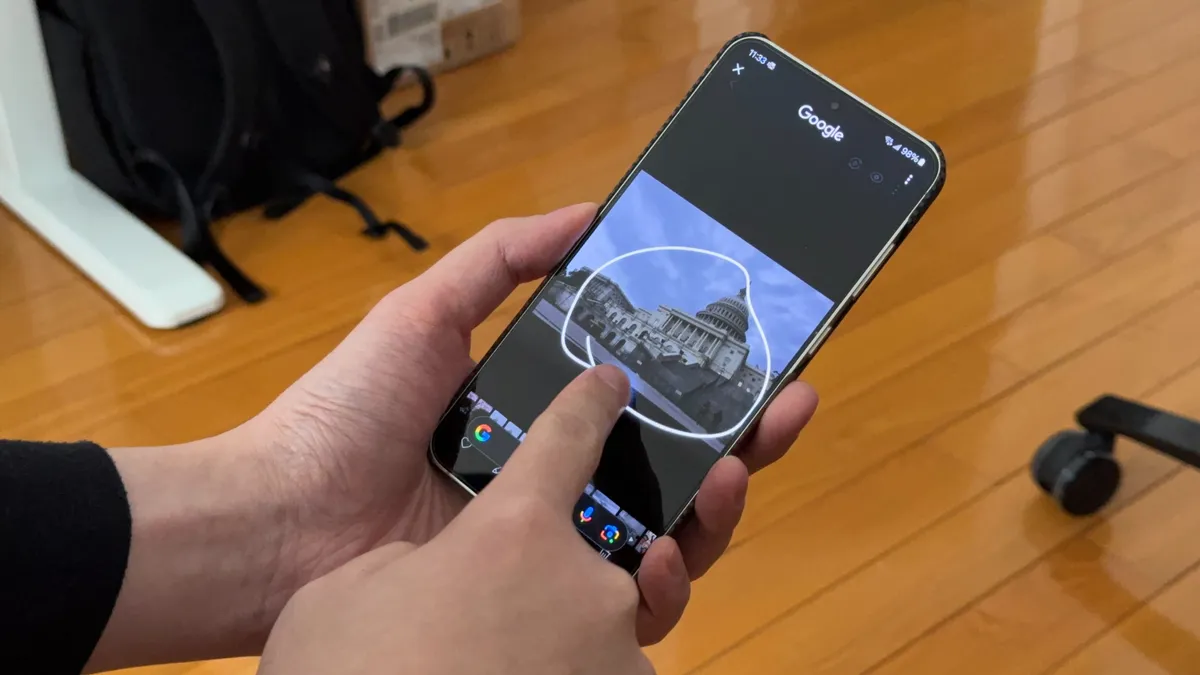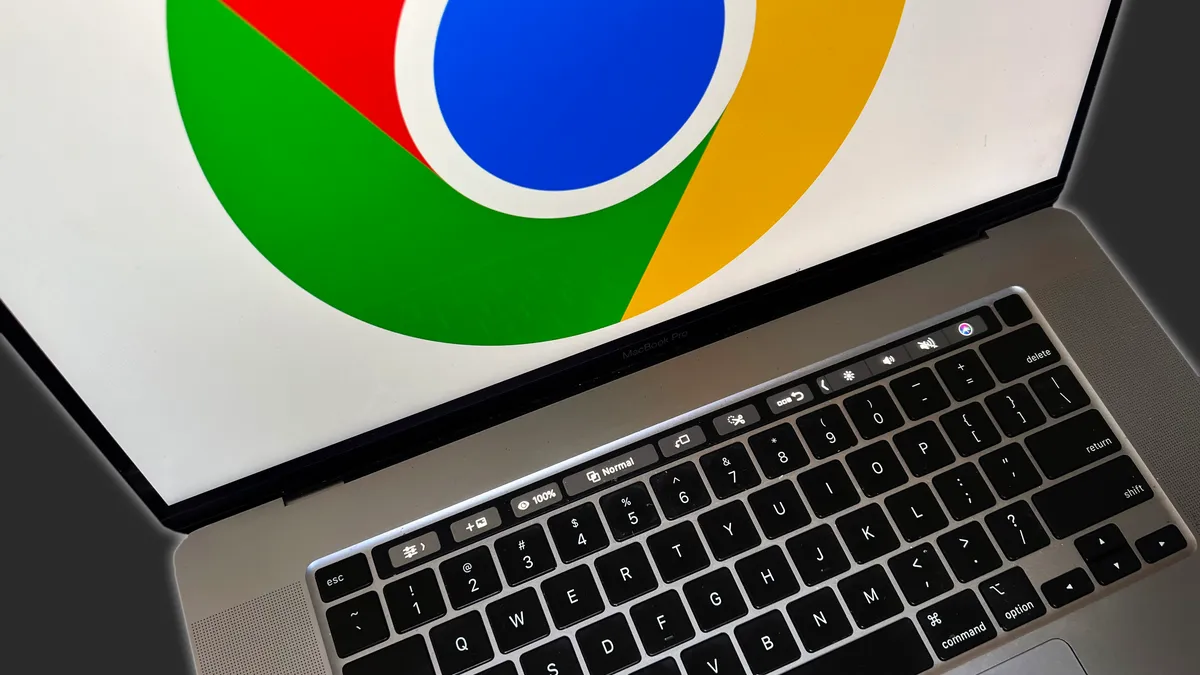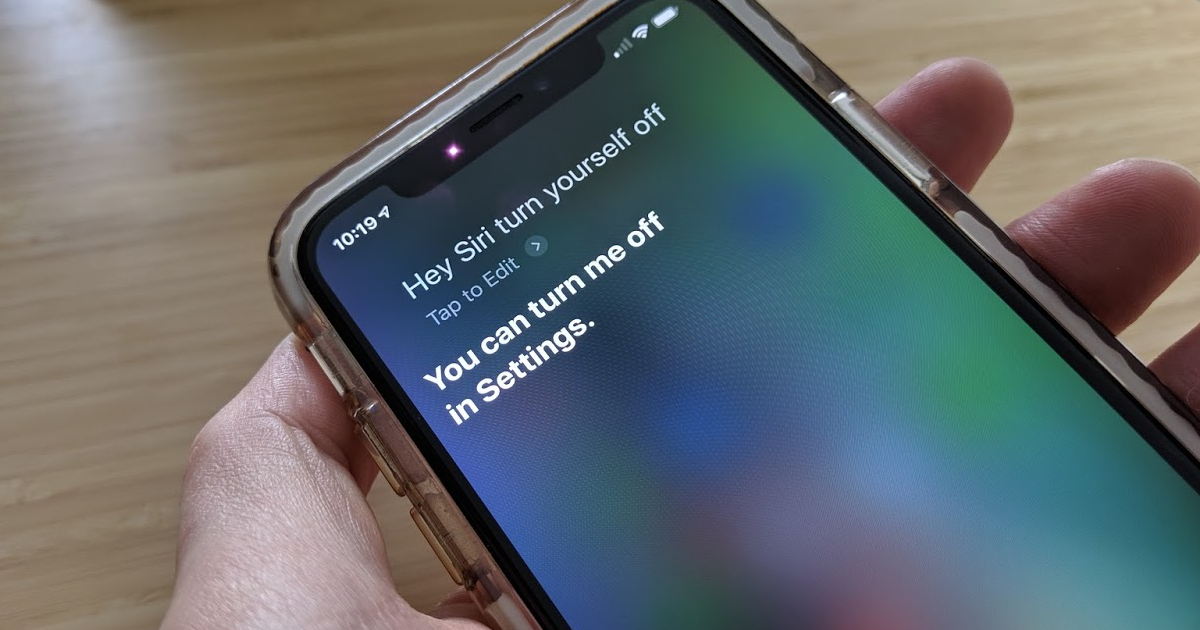¡Cómo ingresar al modo de recuperación y salvar tu dispositivo Android como un superhéroe!
Modo de recuperación una herramienta vital para solucionar problemas en teléfonos. Esta guía detalla su función y métodos sencillos de acceso para dispositivos Android líderes.
Arreglando tu teléfono o tablet con el Modo de Recuperación de Android | ENBLE
📱😎 ¿Alguna vez has tenido uno de esos momentos en los que tu dispositivo Android se comporta mal y te sientes como un superhéroe que viene al rescate? ¡No temas, porque el Modo de Recuperación está aquí para salvar el día! 😄💪
El Modo de Recuperación es como una guarida secreta para tu teléfono o tablet Android, donde puedes reiniciar tu sistema y empezar de nuevo, deshaciéndote de cualquier virus molesto o problema que haya estado causando dificultades. ¡Es como darle a tu dispositivo un disfraz de superhéroe! 🦸♂️✨
Pero te escucho preguntar, “¿Cómo entro en el Modo de Recuperación? ¿Tendré que realizar movimientos de superhéroe complicados?” 🤔 ¡No temas, mis compañeros héroes! Estoy aquí para guiarte a través del proceso paso a paso. Así que ponte tu capa y sumerjámonos en ello! 🧐🚀
Cómo Entrar en el Modo de Recuperación
Entrar en el Modo de Recuperación puede variar según tu dispositivo, ¡pero no te preocupes! Te tenemos cubierto con una guía completa que funciona para casi todos los dispositivos Android. Solo sigue estos pasos:
Dispositivos Google Pixel o Nexus 🔍
- Mantén presionada la tecla de encendido y selecciona “Apagar” (o continúa manteniendo presionada la tecla de encendido si tu pantalla no responde).
- Pulsa y mantén presionadas la tecla de encendido y la tecla de bajar el volumen. Verás información sobre tu dispositivo y la palabra “Inicio” en la parte superior de la pantalla.
- Utiliza las teclas de volumen para navegar por las opciones del menú y la tecla de encendido para hacer una selección. Presiona la tecla de bajar el volumen dos o tres veces hasta que veas “Modo de Recuperación” en la parte superior derecha. Pulsa la tecla de encendido para seleccionarlo.
- La pantalla mostrará el logotipo blanco de Google seguido por el personaje de Android acostado con las palabras “No command” debajo.
- Mantén presionada la tecla de encendido, luego presiona la tecla de subir el volumen una vez mientras aún mantienes presionada la tecla de encendido.
- ¡Voilà! Deberías ver las opciones de recuperación del sistema Android en la parte superior de la pantalla. Utiliza las teclas de volumen para resaltar las opciones y la tecla de encendido para seleccionar la que desees.
📸 ¡Echa un vistazo a estas capturas de pantalla para ver el proceso en acción!
- Coco Gauff vs. Aryna Sabalenka un choque entre titanes del tenis 🎾
- 📚 Kindle Paperwhite Edición Signature ¿Vale la pena la actualizaci...
- 🎮 Enshrouded El juego definitivo de construcción de bases de super...
Dispositivos Samsung Galaxy 🌌
- Mantén presionada la tecla de encendido y selecciona “Apagar” (o continúa manteniendo presionada la tecla de encendido si tu pantalla está congelada).
- Dependiendo de tu modelo:
- Para Galaxy S20 o Note 20, presiona y mantén presionadas las teclas de encendido y subir el volumen. Suelta cuando veas el logotipo de Samsung y utiliza las teclas de volumen para resaltar y la tecla de encendido para seleccionar la opción deseada del menú.
- Para Galaxy S10, Note 10, o anteriores, presiona y mantén presionadas la tecla de encendido, la tecla de subir el volumen y el botón de inicio o Bixby juntos. Suelta cuando veas el logotipo de Samsung.
¡Y mucho más, mantente atento al artículo completo!
🔗 Enlaces de referencia: – Para obtener más detalles sobre cómo personalizar la pantalla de bloqueo de tu Android, echa un vistazo a este artículo en Digital Trends. – ¿Quieres saber sobre los colores secretos de Samsung para el Galaxy S24? ¡Digital Trends tiene la primicia! – ¿Buscas formas de automatizar la categorización del espacio de trabajo de tu sitio web? Descubre cómo en el sitio web del desarrollador de Android. – ¿Interesado en el ASUS ROG Phone 8 Pro? ¡Digital Trends tiene una reseña que te dejará boquiabierto!
✨✍️ “¡Pero espera, hay más!” escucho decirte. No solo te guiaré a través del Modo de Recuperación, sino que también te daré algunos conocimientos extra para impresionar a tus amigos expertos en tecnología. ¡Prepárate para las opciones del Modo de Recuperación! 🤓🚀
Opciones del Modo de Recuperación
Una vez que estés dentro del Modo de Recuperación, encontrarás un tesoro de opciones para ayudarte en tu viaje de superhéroes. 🦸♀️✨ Aunque las opciones exactas pueden variar según tu dispositivo, aquí tienes algunas estándar que puedes esperar:
- Reiniciar sistema ahora: Esta opción reinicia tu dispositivo de forma normal. ¡Es como dejar que tus poderes de superhéroe se recarguen antes de sumergirte nuevamente en acción!
¡Y más contenido emocionante está por venir! ¡Mantente atento!